Создание собственного приложения для Android может показаться сложным заданием, особенно для начинающих разработчиков. Однако, с помощью Android Studio и нашей пошаговой инструкции вы сможете создать свое первое приложение без особых проблем.
Шаг 1: Установка и настройка Android Studio
Первым шагом в создании приложения для Android является установка и настройка Android Studio на вашем компьютере. Android Studio - это интегрированная среда разработки, специально созданная для разработки приложений для платформы Android. Вы можете скачать Android Studio с официального сайта Google, следуя инструкциям на экране. После установки, вы можете настроить Android Studio для вашего проекта, указав необходимые настройки и плагины.
Шаг 2: Создание нового проекта
После настройки Android Studio вы можете приступить к созданию нового проекта. Нажмите на кнопку "Create New Project" и следуйте инструкциям мастера создания проекта. Введите название вашего проекта, выберите компоненты, которые вы хотите включить в ваше приложение, и укажите минимальную версию платформы Android, совместимую с вашим проектом. Android Studio автоматически создаст все необходимые файлы и структуру проекта для вас.
Шаг 3: Дизайн пользовательского интерфейса
Создание пользовательского интерфейса - это один из самых важных шагов при создании приложения для Android. В Android Studio вы можете использовать визуальный редактор для создания пользовательского интерфейса с помощью графического интерфейса и инструментов разметки. Вы можете добавлять кнопки, текстовые поля, изображения и другие элементы, а также настраивать их свойства и взаимодействие с пользователем.
Следуйте этой пошаговой инструкции и вскоре вы сможете создать свое собственное приложение для Android в Android Studio!
Основы создания приложения

- Создайте новый проект в Android Studio. Для этого выберите пункт меню "File" ("Файл"), затем выберите "New" ("Создать") и "New Project" ("Новый проект"). В открывшемся окне введите название вашего проекта и выберите место сохранения.
- Настройте настройки проекта. В этом шаге вам нужно выбрать целевую версию Android, минимальную версию Android, а также язык программирования (Java или Kotlin).
- Создайте пользовательский интерфейс. В Android Studio вы можете использовать "Layout Editor" для создания интерфейса пользователя. Выберите тип макета (например, ConstraintLayout, LinearLayout) и добавьте различные компоненты, такие как кнопки, текстовые поля и изображения.
- Напишите код. Для добавления функциональности вашему приложению вам необходимо написать код. В Java или Kotlin вы можете определить различные методы, обработчики событий и взаимодействие с другими компонентами приложения.
- Настройте среду разработки на эмуляторе или физическом устройстве. Вы можете запустить ваше приложение на Android эмуляторе, предоставленном Android Studio, или на физическом устройстве, подключенном к компьютеру через USB.
- Отладка и тестирование. Android Studio предоставляет возможности отладки и тестирования вашего приложения. Вы можете использовать различные инструменты для отслеживания ошибок и проверки работоспособности вашего приложения.
- Развертывание приложения. После того, как вы закончите разработку и тестирование вашего приложения, вы можете развернуть его на Google Play Store или других платформах для мобильных приложений.
В этом разделе мы рассмотрели основы создания приложения для Android в Android Studio. Успешное создание приложения требует тщательного планирования, проектирования и разработки. Если вы следуете этим основным шагам, вы сможете создать свое первое приложение для Android.
Установка Android Studio
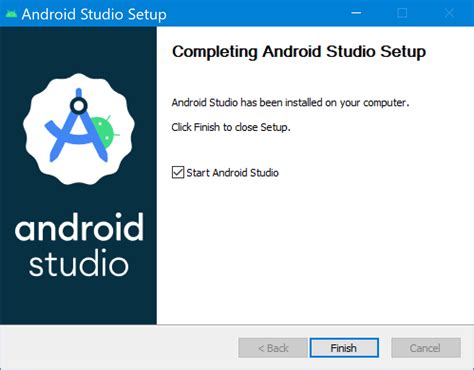
Шаг 1: Перейдите на официальный сайт Android Studio и загрузите установщик соответствующей версии для вашей операционной системы.
Шаг 2: Запустите загруженный файл установщика и следуйте инструкциям по установке.
Шаг 3: При установке Android Studio вы можете выбрать дополнительные компоненты, которые вы хотите установить, например, эмуляторы устройств Android для тестирования вашего приложения.
Шаг 4: После завершения установки запустите Android Studio и пройдите процесс настройки, включая установку SDK (Software Development Kit) для разработки приложений под Android.
Шаг 5: После установки Android Studio вам может потребоваться настроить переменную среды ANDROID_HOME, чтобы командная строка могла найти нужные файлы и утилиты Android SDK.
Шаг 6: Готово! Теперь у вас установлена Android Studio и вы готовы начинать разработку приложений для Android.
Создание нового проекта

Для создания нового проекта в Android Studio, следуйте инструкциям:
- Откройте Android Studio и выберите опцию "Новый проект" на экране приветствия.
- В диалоговом окне "Создание нового проекта" введите имя вашего проекта и выберите папку назначения. Нажмите "Далее".
- Выберите уровень API, который поддерживает ваше приложение. Это обозначит минимальную и целевую версии Android, требуемые для работы вашего приложения. Щелкните "Далее".
- Выберите шаблон активности для своего приложения, например "Пустая активность" или "Активность с панелью вкладок". Нажмите "Далее".
- Настройте дополнительные параметры проекта, такие как имена пакетов и язык программирования. Нажмите "Далее".
- Выберите устройства, для которых будет оптимизирован ваше приложение. Нажмите "Далее".
- Проверьте настройки вашего проекта в окне "Настройки продукта". Нажмите "Готово".
После завершения этих шагов Android Studio создаст новый проект, готовый к разработке вашего первого приложения для Android.
Дизайн пользовательского интерфейса
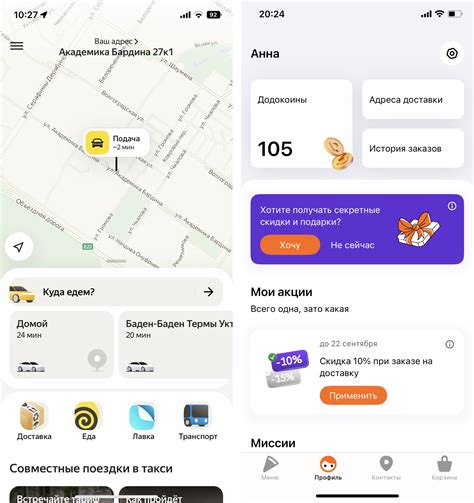
Вот некоторые важные аспекты при проектировании UI:
- Размещение элементов на экране: Важно размещать элементы на экране таким образом, чтобы они были легко доступны и удобны в использовании. Размещение элементов должно соответствовать общей структуре приложения и следовать принятому стилю дизайна.
- Использование правильных элементов управления: Выбор правильных элементов управления для каждой функциональной области приложения поможет пользователям легче понять, как взаимодействовать с приложением. Например, кнопки, переключатели, ползунки и текстовые поля могут использоваться для различных целей, и их выбор должен быть обоснован.
- Цветовая схема: Цветовая схема приложения имеет важное значение для создания привлекательного и согласованного внешнего вида. Важно подобрать цвета, которые соответствуют целям и атмосфере приложения.
- Использование иконок и изображений: Использование подходящих иконок и изображений может повысить понятность и общий эстетический вид приложения. Важно выбирать иконки, которые ясно отображают свою функцию, и использовать изображения, которые соответствуют общему стилю дизайна.
- Адаптивность: UI должен быть адаптивным и хорошо работать на разных устройствах и разрешениях экрана. Важно убедиться, что элементы интерфейса правильно масштабируются и отображаются на различных устройствах.
- Стиль: У каждого приложения должен быть свой собственный уникальный стиль, который отражает его цели и ценности. Например, приложение для детей может использовать яркие цвета и крупные элементы интерфейса, а приложение для профессионалов может иметь более серьезный и минималистичный дизайн.
Успешный дизайн пользовательского интерфейса требует тщательного планирования и исследования. Важно обратить внимание на мнение пользователей и постоянно улучшать итерации дизайна, чтобы создать максимально удобное и привлекательное приложение для Android.
Реализация функциональности приложения
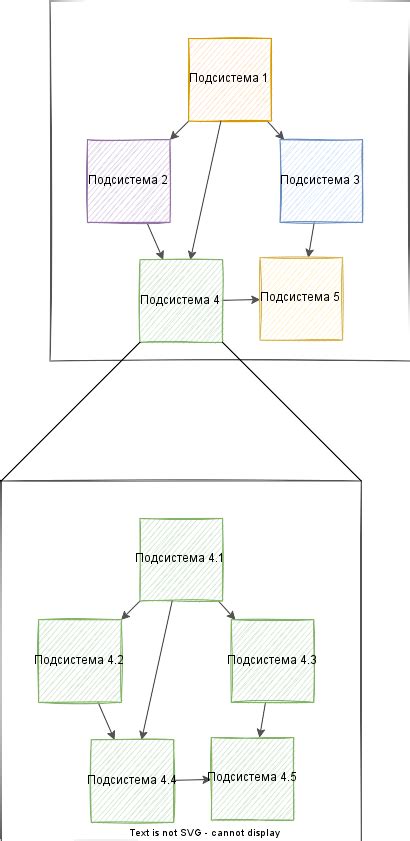
Для реализации функциональности приложения в Android Studio необходимо использовать Java или Kotlin, а также различные фреймворки и API. В этом разделе мы рассмотрим основные шаги, которые нужно выполнить для создания функционального приложения.
- Создание пользовательского интерфейса: Вначале нужно создать пользовательский интерфейс (UI) приложения, используя XML-разметку. Вы можете добавить различные элементы интерфейса, такие как кнопки, текстовые поля, изображения и другие.
- Обработка событий: Для обработки событий, таких как нажатия кнопок или ввод текста пользователем, необходимо добавить соответствующий код обработки событий в Java или Kotlin файлы.
- Работа с базой данных: Если ваше приложение требует сохранения данных, вам нужно использовать базу данных. Android предлагает различные способы работы с базами данных, такие как SQLite, Room и Firebase.
- Взаимодействие с внешними сервисами и API: Если ваше приложение требует доступа к внешним сервисам или API, вы должны использовать соответствующие библиотеки и методы для взаимодействия с ними.
- Реализация бизнес-логики: Вам нужно добавить код, отвечающий за бизнес-логику вашего приложения. Здесь вы можете выполнять различные операции, такие как обработка данных, вычисления и другие.
- Тестирование приложения: После того, как вы реализуете функциональность приложения, важно протестировать его, чтобы убедиться, что все работает правильно. Вы можете использовать различные методы тестирования, такие как юнит-тестирование, интеграционное тестирование и функциональное тестирование.
- Отладка и оптимизация: В процессе разработки приложения вы можете столкнуться с ошибками и проблемами производительности. Вам нужно использовать инструменты отладки и профилирования, чтобы идентифицировать и исправить эти проблемы.
- Публикация приложения: После успешного тестирования и отладки вашего приложения вы можете опубликовать его в Google Play Store или других маркетплейсах. Для этого вам потребуется учебник по публикации приложений, чтобы узнать, как правильно загрузить и опубликовать ваше приложение.
Следуя этим шагам, вы сможете создать полностью функциональное приложение для Android в Android Studio. Не забывайте, что разработка приложения - это итеративный процесс, и вам, возможно, придется вносить изменения и улучшать ваше приложение в процессе его разработки.
Тестирование и отладка приложения

После создания приложения в Android Studio необходимо провести тестирование и отладку, чтобы убедиться в его работоспособности и исправить возможные ошибки.
Существует несколько способов тестирования приложения:
- Тестирование на эмуляторе Android – это встроенный инструмент в Android Studio, который позволяет эмулировать работу Android устройства на компьютере.
- Тестирование на физическом устройстве – можно подключить реальное Android устройство к компьютеру и запустить приложение на нем для проверки работы.
При тестировании приложения необходимо обратить внимание на его работу в различных сценариях использования и на разных версиях Android. Убедитесь, что приложение корректно выполняет все функции и не вызывает ошибок.
Один из важных этапов тестирования – это отладка приложения. Отладка позволяет искать возможные ошибки в коде и следить за его исполнением во время работы приложения. Для отладки приложения в Android Studio можно использовать следующие инструменты:
- Точки останова (breakpoints) – позволяют остановить выполнение приложения на определенном участке кода и просмотреть значения переменных.
- Просмотр стека вызовов (call stack) – позволяет просмотреть последовательность вызовов методов и отследить, как программа дошла до определенного участка кода.
При отладке приложения рекомендуется использовать разные сценарии использования и проверить все возможные варианты взаимодействия с пользователем. Если в процессе тестирования и отладки были обнаружены ошибки, их следует исправить и провести повторное тестирование до тех пор, пока приложение полностью не соответствует требованиям и работает без ошибок.